Ubuntuのゲストセッションでは、一時的なユーザーアカウントを取得して、Ubuntuマシンにアクセスできます。ゲストセッションのデスクトップは、通常のユーザーがログインしたときと同じように見えます。舞台裏では、Ubuntuがゲストセッションのアクセス権限を制御します。
ゲストセッションの正式な定義は次のとおりです。 このパッケージは、gdmのflexiserverを介してゲストセッションを開始するためのサポートを追加します。これは、すでにログインしているすべてのユーザーが起動できます。一時的なホームディレクトリといくつかの制限された特権(ホームディレクトリを読み取れない、システムに永続的な変更を加えることができないなど)を使用して一時的なゲストアカウントを作成します。
ただし、何らかの理由でゲストセッション機能を無効にしたい場合。このハウツーチュートリアルでは、Ubuntu16.04LTSでゲストセッションを無効/有効にする方法を説明します。
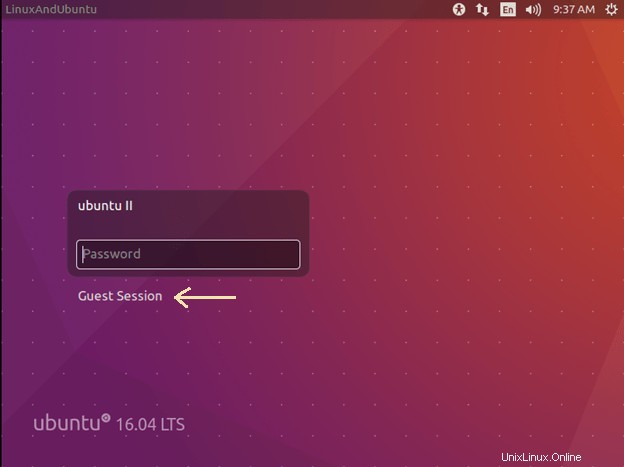
ステップ1。 ターミナルセッションを開き(Control + Alt + T)、lightdm構成ディレクトリ/etc/lightdm/lightdm.conf.dに移動します。
ステップ2。 sudoアクセスで、viエディターを使用して、次のように50-no-guest.confという名前のファイルを開きます。

ステップ3: 新しいファイルが開いたら、以下の行を追加し、ファイルを保存して終了します。
[SeatDefaults] allow-guest=false
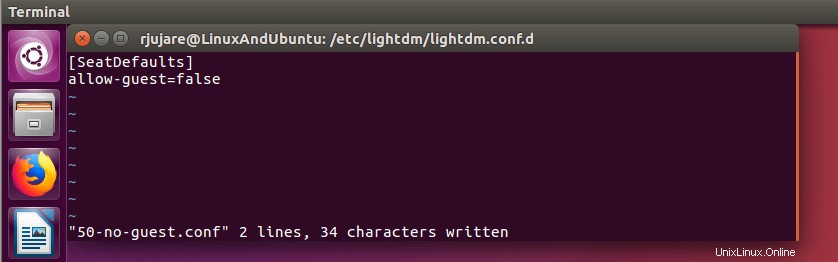
これにより、新しいファイル名50-no-guest.confが /etc/lightdm/lightdm.conf.dに作成されます。 ディレクトリ。
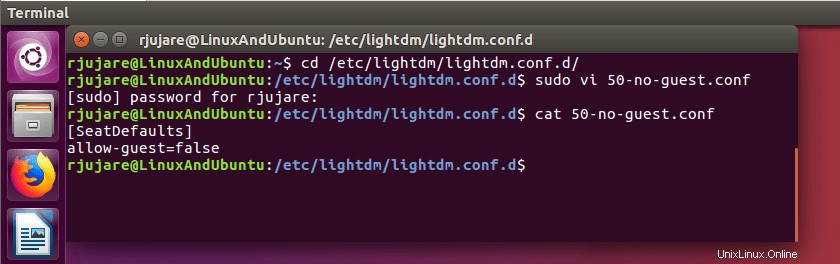
ステップ4: マシンを再起動します。それだけです。 Ubuntuではゲストセッションは表示されなくなります。

ゲストセッションを復元する場合は、ファイル50-no-guest.confをディレクトリ /etc/lightdm/lightdm.conf.dから削除するだけです。 マシンを再起動します。ゲストセッションが再開されます!
結論
ゲストセッションを使用してUbuntuマシンにサインインする人には、他のユーザーに属するファイルを変更する権限がありません。ただし、ゲストユーザーがシステムの制限されたファイルにアクセスできるようにするlightdmパッケージで以前に報告されたセキュリティの問題がありました。 Ubuntuマシンにアクセスするのは自分だけだとわかっている場合、ゲストアカウントを持つことは意味がないと感じるかもしれません。いずれの場合も、このチュートリアルがゲストアカウントの削除に役立つことを願っています。